베스트 3 Spotify Ad Blocker Mac [2025 가이드]
음악을 자주 연주하면 기분이 좋아집니다. 그렇다면 양식 전반에 걸쳐 자신이 참여하지 않은 광고로 인해 주의가 산만해진다면 어떻게 될까요? 짜증나는 일이었죠, 그렇죠? 그리고 그것이 바로 당신이 실제로 존재한다는 것을 의식해야 하는 방법입니다. Spotify 광고 차단기Mac 그것은 오늘 당신을 지원합니다.
여기는 Spotify 광고 차단기가 등장합니다. 우리는 널리 사용되는 광고 차단기를 사용하고 테스트했습니다. Spotify 최고의 광고 차단기 3개를 나열해 보세요. Spotify 이 기사에서 고려해야 할 Mac. 또한 우리는 귀하에게 가장 좋은 차단 방법을 제공합니다. Spotify Mac에서 무료로 광고를 들을 수 있습니다. Spotify 무료 계정이 있어도 광고 없이 노래를 감상할 수 있습니다.
사람들은 또한 읽습니다 :
차단하는 방법 Spotify Android/iPhone/Windows의 광고
기사 내용 1부. 상위 2위 Spotify 광고 차단기 Mac2부. 광고를 차단하는 방법 Spotify 프리미엄? 3부. 베스트 Spotify 프리미엄이 없는 광고 차단기 Mac 4부. 자주 묻는 질문 Spotify 광고 차단5 부. 개요
1부. 상위 2위 Spotify 광고 차단기 Mac
Spotify 는 실제로 노래에 대한 완전한 액세스를 허용하는 세계적으로 유명한 청취 사이트입니다. 당신은 또한 할 수 재생 목록 만들기 당신의 선택 트랙을 첨부하여 자신의. 이것은 또한 새로운 트랙과 오늘날의 음악 트렌드에 대한 최신 정보를 제공합니다.
그 사이에 나타나는 광고는 매우 성가실 수 있습니다. 노래를 들어도 광고가 너무 빨리 나온다고 가정해 봅시다. 당신은 그것을 즐기지 않을 것입니다. 모든 것을 방지하려면 Spotify 광고를 차단하고 손쉬운 논스톱 스트리밍을 제공하는 광고 차단기.
실제로 액세스할 수 있는 다양한 광고 차단기가 있습니다. Spotify. 이 차단기는 특별히 제작되었습니다. Spotify, 따라서 트랙 전체에 걸쳐 모든 광고를 차단합니다. 그리고 당신은 얻을 수 있습니다 광고없는 Spotify. 슬프게도 Spotify의 광고 차단기는 광고를 차단하기 때문에 브라우저 광고 차단기만큼 강력하지 않습니다.
Spotify 광고 차단기 Mac: Spotifree
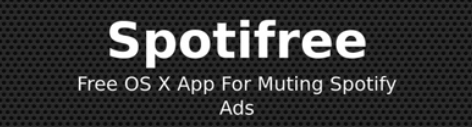
검색 Spotify 광고 차단기 Mac? 이제 그만 찾아보세요. 우리는 당신이 원하는 모든 것을 정확히 알아냈습니다. Spotifree Mac 장치용으로 특별히 제작 및 구성된 뛰어난 광고 차단기입니다. MacBook Pro, MacBook Air, 그리고 아마도 iMac이 있다면 Spotifree는 누구에게나 완벽합니다.
이름에서 알 수 있듯이 컴퓨터에서 액세스하여 차단할 수 있는 무료 응용 프로그램입니다. Spotify 광고. 향후 광고에 대한 응용 프로그램 검색 Spotify 그런 다음 비활성화 Spotify, 광고의 길이를 기준으로 합니다.
에 대한 광고를 감지할 수 없습니다. Spotify, 그러므로. 광고가 끝나면 Spotifree가 음소거를 해제합니다. Spotify 예전과 같은 양으로. 많은 유용한 리뷰와 모든 Mac을 생성한 훌륭한 앱이었습니다.
애드블록을 어떻게 켜나요? Spotify Mac에서 Spotifree를 사용하시나요? Spotifree를 사용하여 광고를 차단하는 방법은 다음과 같습니다.
- 설치 홈페이지를 통해 스포티프리.
- Spotifree.app을 Apps 디렉토리로 옮기고, 광고 없는 오디오 경험을 시작하고 경험하십시오:)
- Spotifree는 실제로 첫 번째 단계에서 계정 세부 정보에 연결됩니다. 이 기간 동안 Spotifree는 모든 Spotify 발견한 광고입니다. 그러나 당황하지 마십시오. Mac의 출력이 변경되지 않으므로 작동하는 소리가 들리지 않습니다.
Spotify (모든 광고에서와 같이) 새 노래 번호가 0인지 확인하기 위해 XNUMX초마다 추적합니다. 만일이 경우라면, Spotify 광고가 지속되는 동안 묵음 처리됩니다. 광고가 끝날 때마다 사운드가 이전 방식으로 조정됩니다.
Spotify Ad Blocker Mac: Safari용 AdBlock
Mac에 광고 차단기가 있나요? 예. Safari용 AdBlock 실제로 웹 콘텐츠를 차단하는 광고를 차단하여 Safari 내에서 인터넷 검색을 가속화하는 빠르고 효과적인 Mac 소프트웨어입니다. AdBlock은 단순히 온라인 사이트의 광고를 탑재한 순간부터 차단합니다. 이 게시물 전체에서 Mac용 AdBlock Safari 소프트웨어 설치를 시작할 수 있습니다.
애드블록을 어떻게 켜나요? Spotify Mac에서 Safari용 AdBlock을 사용하시나요? Apple App Store 전체에서 AdBlock을 검색한 다음 받기를 누르세요. 첫 번째 기간부터 소프트웨어를 열면 "돈을 받아가세요" 옵션을 한 번 선택하세요.
- 클라임웍스와 함께 하늘과 닿는 여정을 시작하세요 에 설치하세요.
- 애플리케이션을 설치한 후 바로 다음을 누르세요. 엽니다.
- AdBlock을 허용하려면 Safari를 선택하십시오.
- AdBlock 엔진 또는 AdBlock 기호 옆에 있는 확인란을 선택합니다.
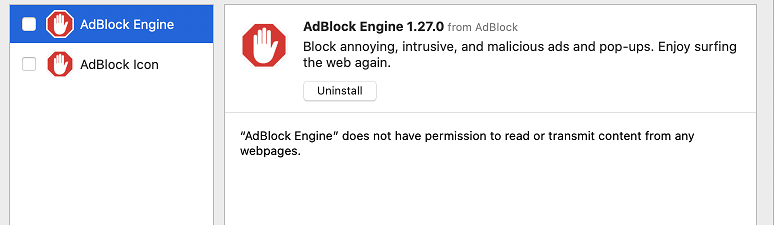
AdBlock은 현재 거의 모든 단계에서 거의 모든 광고를 자동으로 차단하도록 구성되어 있습니다. 유용하다 Spotify 광고 차단기 Mac.
2부. 광고를 차단하는 방법 Spotify 프리미엄?
또한 Spotify 프리미엄 사용자는 다음에서 특정 광고를 수신할 수 없습니다. Spotify, 콘텐츠 제작자가 지원하는 제XNUMX자도 포함합니다. 이러한 광고에 대한 우려가 있었다면 즉시 팟캐스트 제작자에게 연락하는 것이 좋습니다. 또한 이 전체에 걸쳐 팟캐스트 광고에 대한 몇 가지 자세한 내용이 있습니다. Spotify 응답.
Spotify 약 108억 XNUMX만 명의 사용자가 구독하는 업계에서 가장 성공적인 웹 오디오 스트리밍 제공업체로서의 위상을 이미 유지하고 있습니다. 다른 음악 플랫폼과 달리 Spotify 이제 고객에게 무료 광고 지원 대안을 제공합니다.
그런 다음 무료 구독(광고 포함)에 가입하거나 유료 서비스를 받을 수 있습니다. Spotify 월 $9.99에 계정(광고 없음 및 오프라인 청취 옵션 없음!)을 이용할 수 있습니다. 그 음성 광고는 정말 산만했습니다.
어떻게 제거합니까? Spotify 내 Mac에 무료로 광고가 게재되나요? 당신이 사용할 수있는 Spotify 광고 차단기 Mac은 무료로 광고를 차단합니다. 여기에서 광고를 피하는 가장 효과적인 방법을 생각해 볼 수 있습니다. Spotify 프리미엄 없이 음악 트랙에 있는 노래를 무료로 계속 감상하세요.
3부. 베스트 Spotify 프리미엄이 없는 광고 차단기 Mac
모두가 경험하는 것은 아닙니다 Spotify의 오프라인 기능은 유료 고객 전용이기 때문입니다. 무료 고객은 듣기로 제한됩니다. Spotify 노래는 디지털로만 제공됩니다. 따라서 TunesFun Spotify Music Converter 여기로 온다.
그것은 모든 Spotify 고객은 음악과 음악 트랙을 스트리밍합니다. 설치하면 모든 연결에 연결할 수 있습니다. Spotify 지불하지 않아도 오프라인 추적 Spotify 월 사용료.
Spotify 유료 계정을 사용하면 최대 XNUMX개의 다른 플랫폼에서만 노래를 스트리밍할 수 있습니다. 다양한 디지털 권한 관리 보안으로 인해 해당 보안을 다음에서만 실행할 수 있습니다. Spotify 프로그램)
이에 따르면 TunesFun Spotify Music Converter, 이제 매 순간 이동할 수 있습니다. Spotify MP3/AAC/WAV/FLAC 형식으로 추적, 녹음, 편집하거나 오프라인으로 경험해 보세요. 자세한 지침은 다음과 같습니다. Spotify 변환기: 변환하다 Spotify 3년 MP2024로
TunesFun 스트리밍 및 변환을 위해 최대 5배 속도 가능 Spotify 트랙. 5배속으로 몇 초 만에 많은 노래를 불러올 수 있어 시스템의 긴 대기 시간을 줄일 수 있습니다. 가장 주목할만한 것은 수정 시 100% 무손실 Spotify 실제 음악 클립과 동일한 노래입니다. 지금 무료로 사용해 보려면 아래 버튼을 클릭하세요!
대신 이 변환기를 사용할 수 있습니다. Spotify 광고를 차단하는 Ad Blocker Mac. 애드블록을 어떻게 켜나요? Spotify Mac을 사용하는 TunesFun Spotify Music Converter? 다음은 광고를 차단하는 방법에 대한 단계입니다. Spotify 사용 TunesFun Spotify Music Converter:
- 소프트웨어 다운로드 후 활성화
가장 먼저 다운로드해야 할 것은 TunesFun Spotify Music Converter 메인 사이트에서. 그리고 이것을 Mac과 Windows 컴퓨터에 마운트하세요. 그런 다음 화면에서 앱을 열면 됩니다.
- URL에 URL 붙여넣기
대신에 Spotify 액세스하려는 노래. URL을 복사하거나 참조하세요. 확실하게 하다 Spotify 이 후에 상자에서 벗어납니다. URL을 TunesFun Spotify Music Converter 대지. 드래그 앤 드롭 스타일을 사용하여 노래를 첨부할 수도 있습니다.

- 출력 형식 선택
이 이동은 필요한 인스턴스 유형을 선택하여 렌더링됩니다. FLAC을 비롯한 MP3 등 다양한 형식이 지원되었습니다. 그런 다음 캡처하고 변환할 때까지 문서도 저장할 다운로드한 파일을 선택할 수 있습니다. 정말 원본 음악을 업로드하는 경우 MP3를 선택하는 것이 좋습니다.

- 로 변환하다
그런 다음 화면의 "변환" 탭을 눌러 변환하기만 하면 됩니다. TunesFun Spotify Music Converter 애플리케이션. 아마도 성능 데이터에는 초기 내용이 있을 뿐만 아니라 전환 빈도가 매우 높다는 점을 알 수 있습니다. 저장된 데이터는 이전에 선택한 폴더 위치에 저장됩니다.

4부. 자주 묻는 질문 Spotify 광고 차단
1. 다음에 대한 광고 차단기가 있습니까? Spotify 창?
예. SpotX. 을 위한 Spotify Windows 데스크톱 플레이어에 한해 SpotX는 모든 배너, 비디오 및 오디오 광고를 차단할 수 있습니다. Spotify 비어 있는.
2. 광고를 차단하는 것은 불법인가요? Spotify?
Spotify 광고 차단기는 대부분의 국가에서 합법적입니다. 하나를 활성화하고 다음에서 광고를 제거하면 Spotify, 불법은 아닙니다.
3. 않습니다 Spotify 프리미엄 모든 광고를 제거하시겠습니까?
일반적으로 매월 지불할 의사가 있는 한 Spotify 프리미엄 구독료로 들을 수 있습니다 Spotify 광고 중단 없이 직접 음악을 감상하세요.
5 부. 개요
당신이 사용할 수 Spotify 광고 차단기 Mac. 인터넷에서 찾을 수 있는 주요 제안 사항입니다. 게다가 Spotify Ad Blocker Mac, 당신의 모든 것을 저장할 수 있는 장소가 있을 수도 있습니다. Spotify 한 번에 선택합니다. 에 의해 달성되었습니다. TunesFun Spotify Music Converter.
또한 Spotify 디지털 권한 관리 보안도 제거되므로 컴퓨터에서 트랙을 추적하고 때로는 누구와도 공유할 수 있습니다.
코멘트를 남겨주세요